目次:
CAM UnZip は、Windows向けの無料で軽量なアプリケーションです.Zipアーカイブに関連するすべての操作を実行するように特別に設計されています。ファイルを解凍して解凍するために特別な努力をする必要はありません。

CAM Unzip - ファイルの圧縮と解凍
ウィンドウの上部には、2つのメインタブがあります。
- Zipアーカイブを開くタブ: ` Zipアーカイブを開く` タブをクリックすると、あなたはこのフリーウェアで開くZipファイルを探しています。ファイルを選択し、 Ok ボタンをクリックします。新しいウィンドウが表示され、すべてのファイルとそのサイズ、最後に変更された日付などの詳細が表示されます。このフリーウェアを使用すると、アーカイブ内にあるすべてのファイルまたは選択したファイルのみを抽出できます。

アプリケーションウィンドウの上部にある `アーカイブに追加/削除` アーカイブにファイルを追加または削除します。下記のように、 `追加するファイル` エリアにファイルを追加し、ウィンドウの右側にある追加ボタンを押してください。追加の情報とセキュリティをアーカイブに追加することができます。
フォルダ名を保存する
- サブフォルダを含める
- パスワード付きファイルを暗号化する
- ファイルを追加または削除した後、ファイルを抽出または表示する場合は、ファイルを開き、「抽出」または「表示」ボタンを押して操作を実行します。


追加するファイル」セクションの下にファイルを追加できます。ファイルを追加したら、 `追加` ボタンをクリックして、選択したファイルをアーカイブに転送します。追加されたファイルをリストから表示および削除することもできます。さらに、高度なセキュリティを提供するには、アーカイブの内容を表示するためにパスワードを要求する ` パスワード付きファイルを暗号化` チェックボックスをクリックすることができます。 Cam UnZipソフトウェアの機能

簡単なユーザーインターフェイス
- 移植性
- ファイルを素早く解凍および解凍する
- ZIPファイルをパスワードで保護してセキュリティを提供する
- 抽出前のファイルを表示する機能
- ZIPアーカイブのファイルを一覧表示
- CAM Unzip無料ダウンロード
Cam UnZipソフトウェアはWindows 10 / 8.1でも動作し、ホームページから880 KBをダウンロードできます。しかし、広告はサポートされているため、下部に広告が表示されますが、終了することもできます。
Windows用のフリーファイル圧縮ソフトウェアを探している方はここをクリック
ミラーズ・エッジ・レビュー:勇敢な新しいゲームの野生のストーキング

これは、一人称シューティングゲームを放つシューティングゲームであり、そのジャンルを変えるベストセラーのバトルフィールドシリーズのクリエイター。
レビュー:MacBook Air 1.86GHz

新しいMacBook Air 1.86GHzはAppleの軽量ノートパソコンの第1世代のように見えるかもしれませんが、 >外付けのMacBook Air 1.86GHzは、Appleの軽量ラップトップの第1世代と同じです。しかし、内部は全く異なっており、新しい、より高速なプロセッサ、アップグレードされたビデオ回路、より高速のフロントサイドバス、より高速なRAM、新しいディスプレイコネクタを提供します。その結果、新世代のMacBook Airはオリジナルより優れています。しかし、AppleがMacBookの残りの部分に行った実質的なアップグレードは、MacBook Airの既に限られた魅力をさらに狭めようと脅している。
Wyze cam v2とamazon cloud cam:どちらの防犯カメラが優れているか
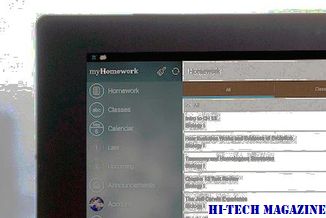
Wyze Cam V2とAmazon Cloud Camの間で混乱していませんか? この比較を読んで、あなたに合った最高の防犯カメラを選んでください。







